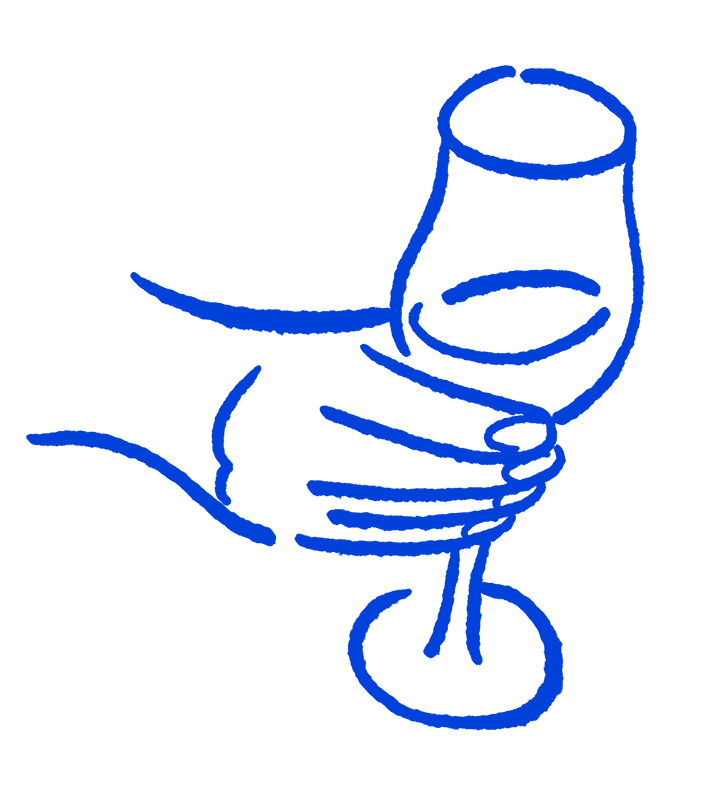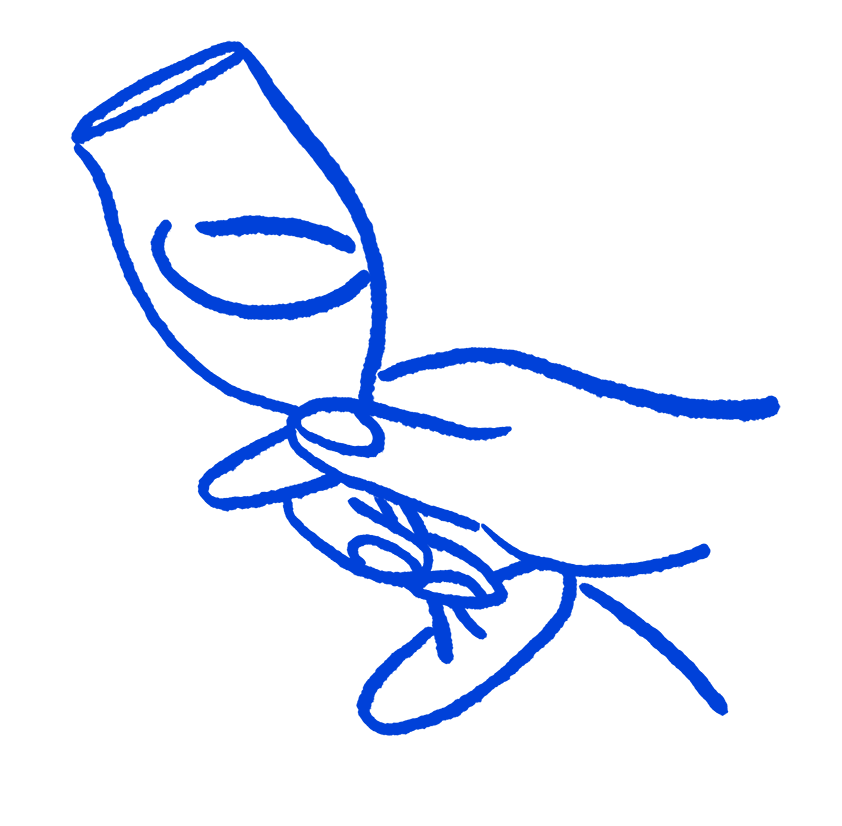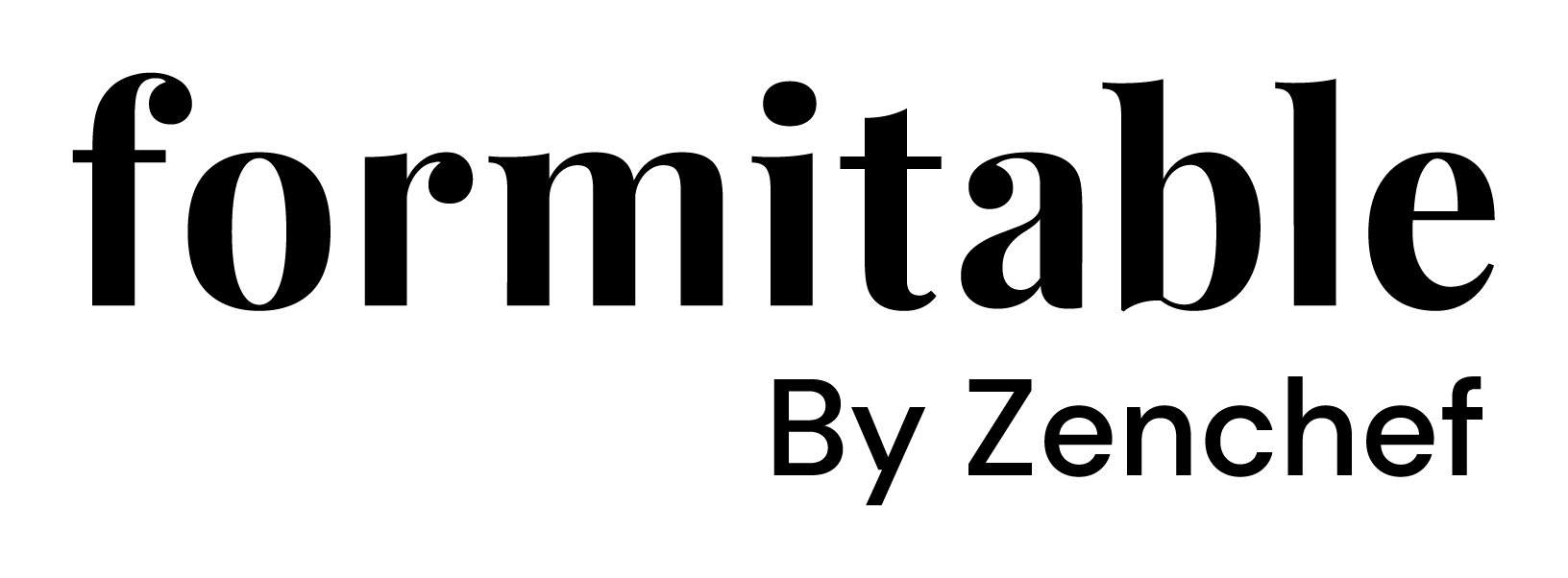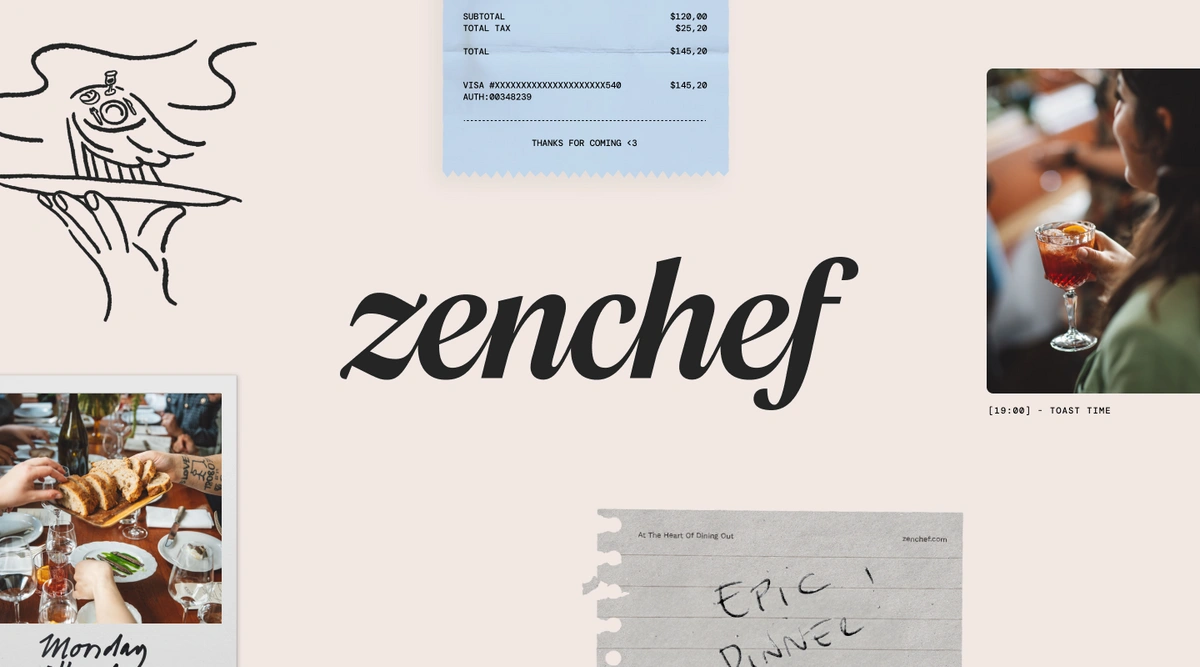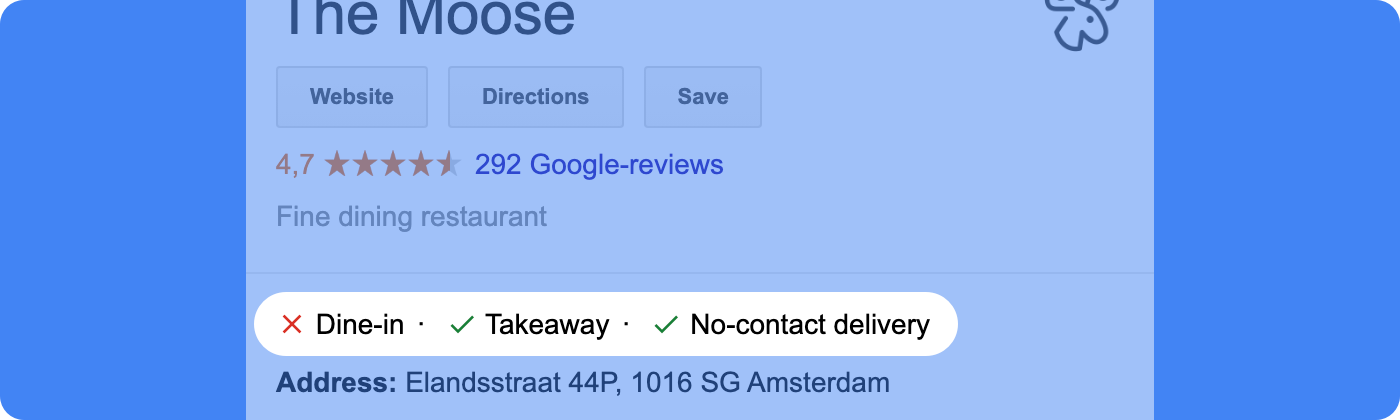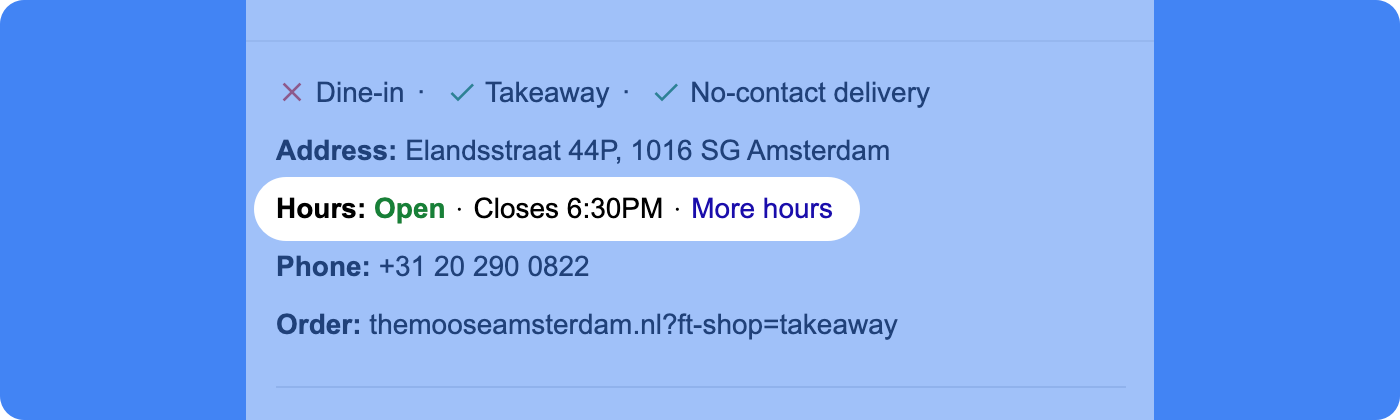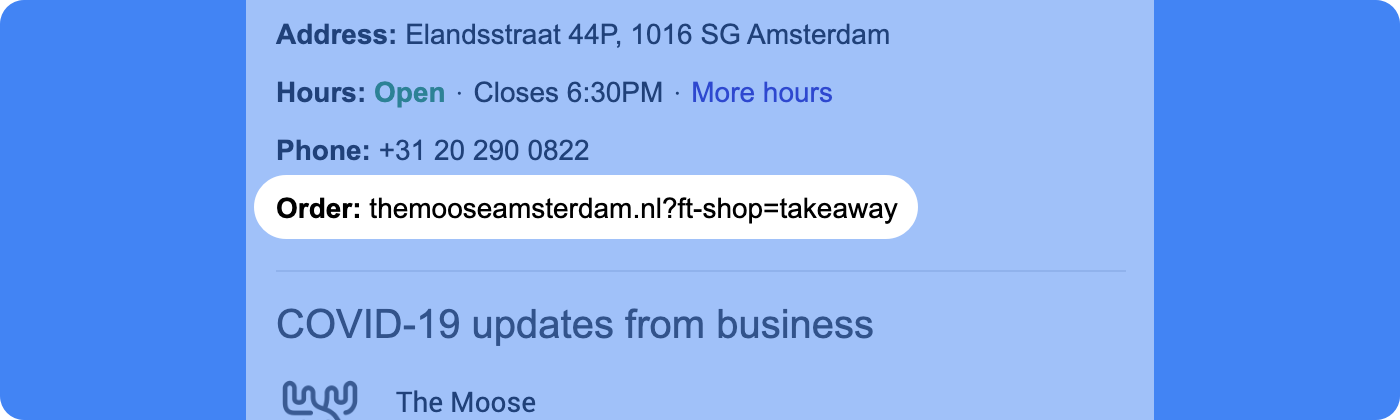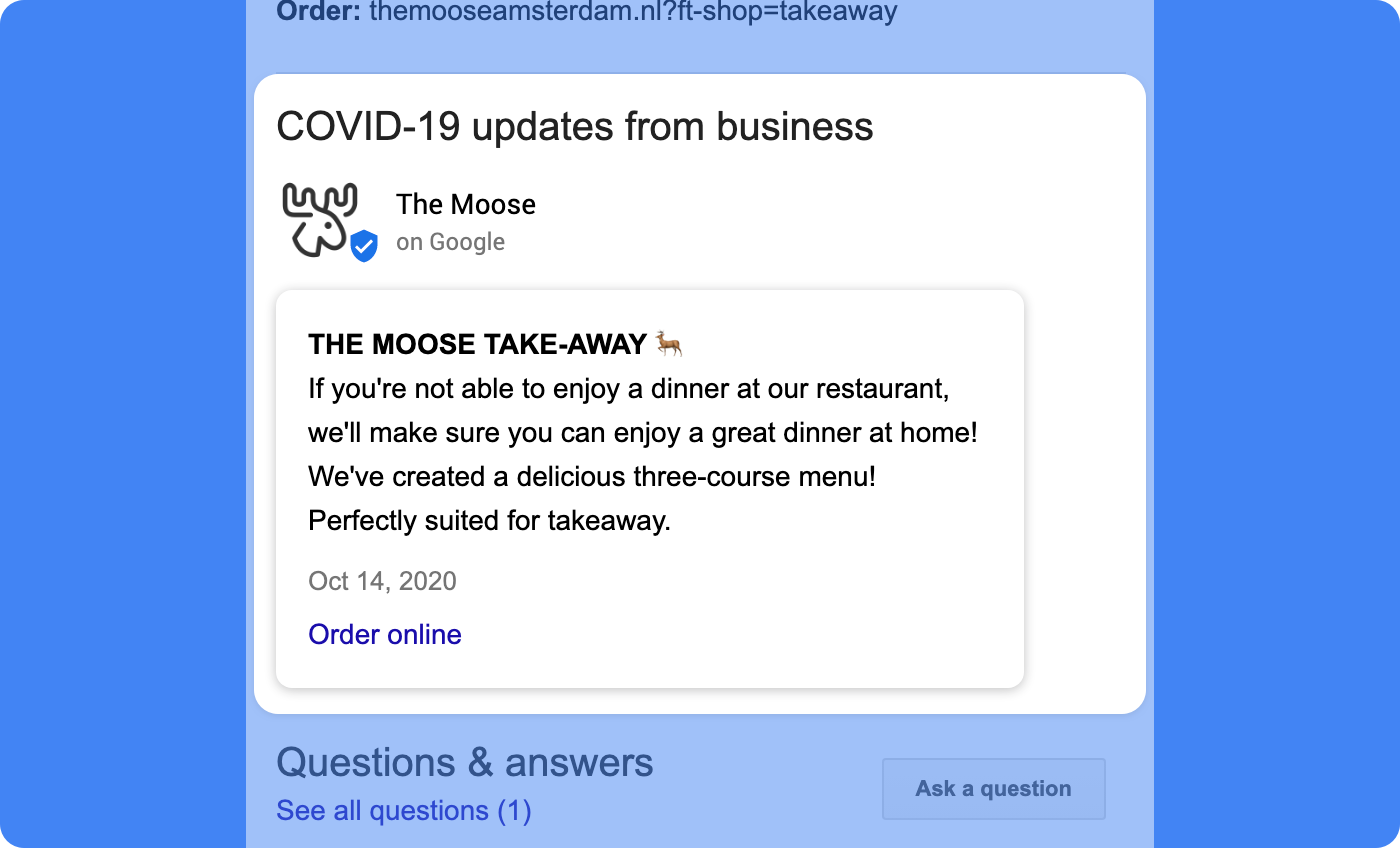Med Googles senaste uppdateringar kan du hålla gästerna informerade om vad som sker på din restaurang och det blir lättare att hitta dig via Google. Inte minst nu är det viktigt att ha korrekt information ute på Google. Här får du en förteckning över de viktigaste uppdateringarna för restauranger.
1. Visa upp vad du gör nu
Du kan lägga till ”kännetecken” till din Google My Business-profil. Med dessa kännetecken får gästerna mer information om din restaurang, till exempel att du erbjuder takeaway. Efter att du har lagt till de rätta servicealternativen, kan gästerna se detta genom din Google My Business-profil. De kännetecken som valts markeras med en ”✓”. Kännetecken som är grå markeras med ett ”x” på din Google My Business-profil.
Logga in på Google My Business. Du hittar kännetecknen under rubriken Information, till vänster på menyn. Klicka på Höjdpunkter. Under Servicealternativ hittar du till exempel ”Äta på plats”, ”Hämta” och ”Hemkörning”.
2. Lägg till extra öppettider för takeaway
I dessa dagar ändras de tjänster som restaurangerna får erbjuda mycket oftare än vad du skulle vilja. Det kan handla om öppettiderna för din takeaway, som avviker från de vanliga öppettiderna. Lyckligtvis erbjuder Google möjligheten att lägga till olika öppettider till din Google My Business-profil. På så sätt slipper du ändra de reguljära öppettiderna varje gång som något ändras, du kan helt enkelt lägga till extra öppettider för de tjänster som du erbjuder under en viss period.
Logga in på Google My Business och klicka på Information, till vänster på menyn. Klicka på ”Fler öppettider”. Här kan du lägga till extra öppettider för till exempel ”Hämtning” och ”Hemkörning”.
3. Länk till din takeaway-butik
Om du har lagt till kännetecknen ”Hämtning” och/eller ”Hemkörning” till din Google My Business-profil så blir nästa steg att lägga till en direktlänk till din takeaway-butik. På så sätt kan gästerna direkt beställa något hos dig, när de ser att det är möjligt.
Logga in på Google My Business och klicka på Information, till vänster på menyn. Om du bläddrar nedåt hittar du alternativet att lägga till länkar till förhandsbeställningar. Klicka där och lägg till en länk till din takeaway-butik.
Använder du Formitable? Lägg i så fall till koden ?ft-shop=takeaway efter din webbplats URL.
4. Lägg upp en post
Till sist kan du lägga upp en COVID-19-uppdatering. Det är en post som intar en monumental plats i din Google My Business-profil. Bästa sättet att använda denna som restaurang är för att kommunicera ditt viktigaste meddelande till gästerna. Har du till exempel börjat med takeaway? Lägg i så fall till en COVID-19-uppdatering till din Google My Business-profil och lägg samtidigt till en knapp med en länk till din takeaway-butik, så att gästerna direkt kommer till din takeaway-sida.
Logga in på Google My Business. Under rubriken Home-länkar hittar du Lägg upp en COVID-19-uppdatering. Skriv ditt viktigaste meddelande här och lägg till en knapp så att gästerna direkt kommer till din takeaway-sida.
OBS! Om du använder Formitable får du inte glömma att lägga ut direktlänken till din takeaway-butik, efter restaurangens webbplats (se tips 3).
Anpassa informationen i Google My Business och håll den uppdaterad så att gästerna vet vad de kan förvänta sig av din restaurang i dessa tider och så att det går snabbt att hitta dig.